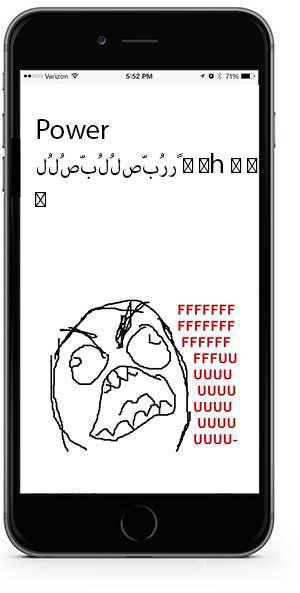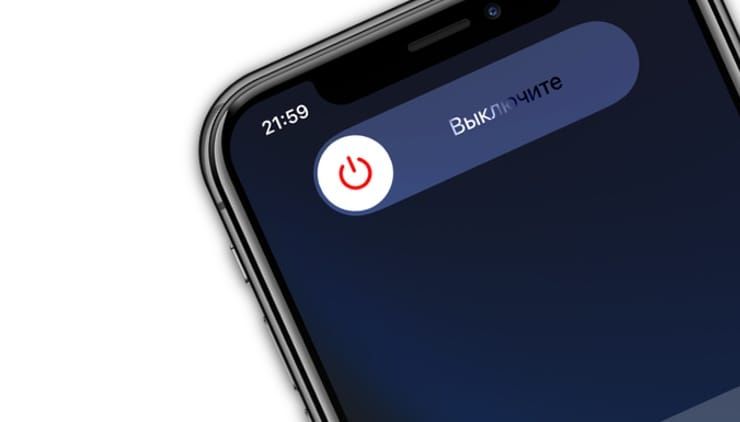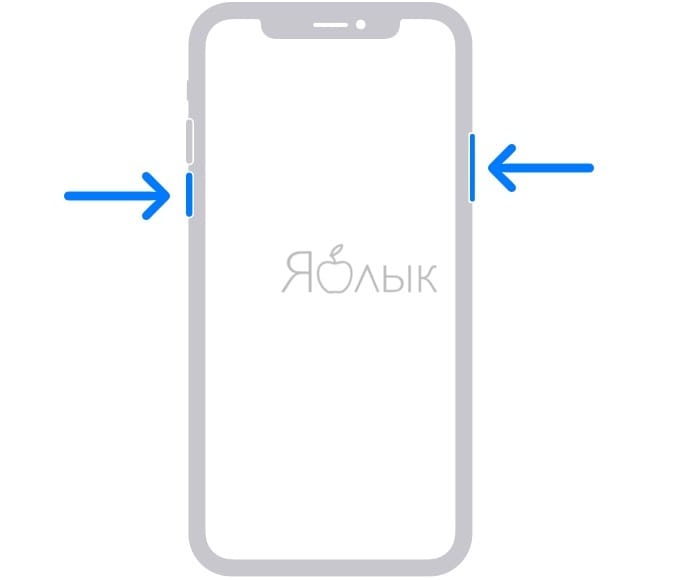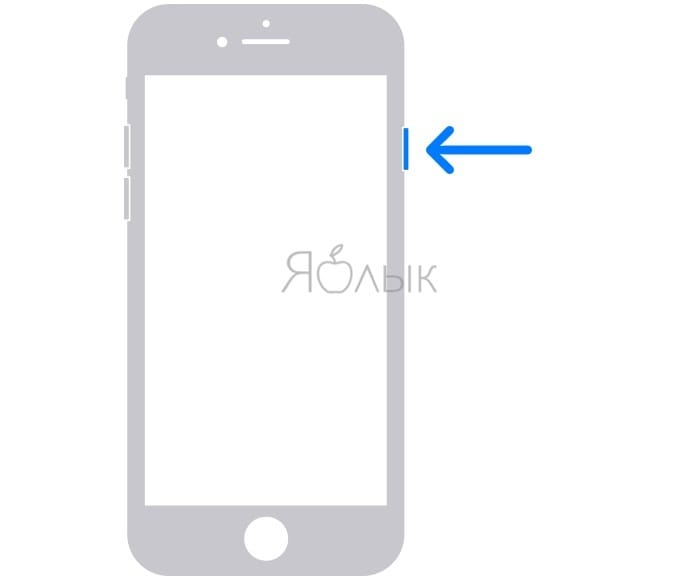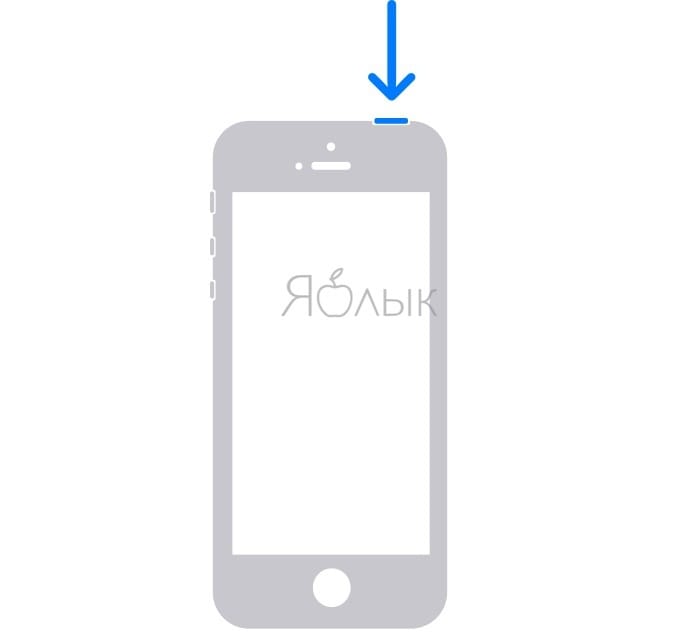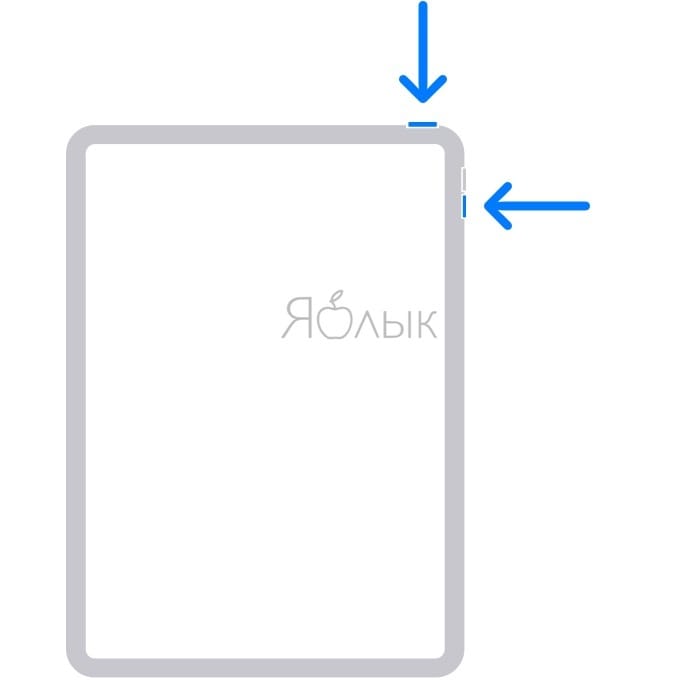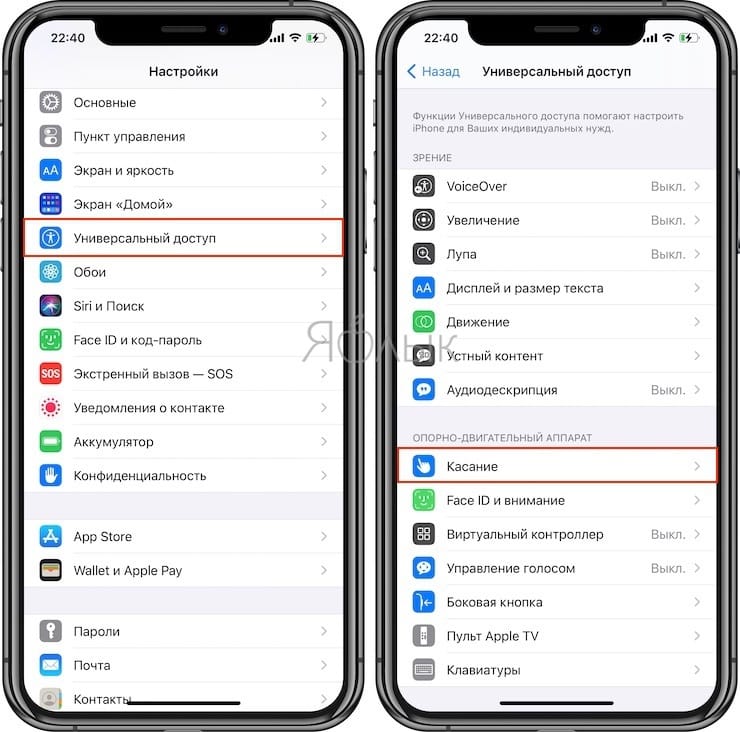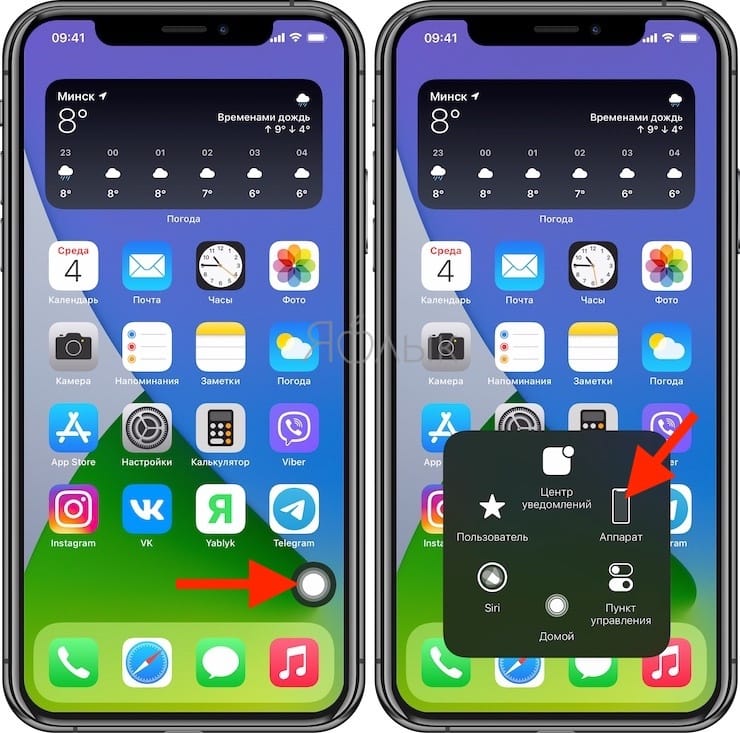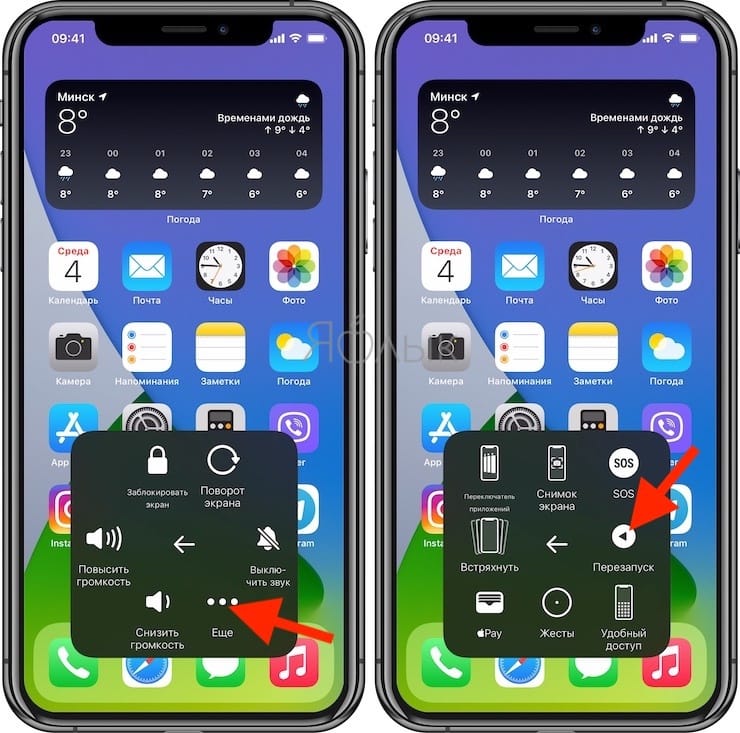- СМС-баг с перезагрузкой iPhone — инструкция по применению и исправлению
- Как перезагрузить iPhone и iPad: 3 способа
- Стандартная перезагрузка iPhone и iPad
- Перезагрузка iPhone и iPad через Настройки
- Принудительная перезагрузка iPhone и iPad
- Перезагрузка iPhone или iPad при помощи виртуальной кнопки Assistive Touch
- Перезагружаем айфон несколькими способами
- Способы перезапуска iPhone
- Польза перезагрузки телефона
- Штатная перезагрузка iPhone
- Жесткая перезагрузка
- Перезагрузка без кнопки блокировки
- С помощью «Assistive Touch»
- Изменение шрифтов в Настройках
- С помощью сброса параметров беспроводной сети
- Дождаться когда сядет аккумулятор
- Как перезагрузить Айфон – мягкая и жесткая перезагрузка для различных моделей
- Перезагрузка iPhone – как это делается
- Модели серии 6 и старше
- Модели серии 7
- Модели серии 8 и моложе
- Рестарт с помощью Assistive Touch
- А можно ли выполнить «хард ресет» iPhone без помощи кнопок?
СМС-баг с перезагрузкой iPhone — инструкция по применению и исправлению
Совсем недавно мы писали о том, что был найден баг, благодаря которому, злоумышленник мог удалённо отправить в перезагрузку любое устройство, работающее на базе операционной системы iOS. Корпорация Apple официально признала наличие проблемы и опубликовав на своем сайте инструкцию по борьбе с багом. Чуть позже компания из Купертино обещает выпустить патч. А пока можете проверить свой айфон на выносливость — инструкция далее.
Если вы хотите проверить свой айфон на устойчивость к этому багу, то можете отправить по СМС, WhatsUp, Viber или любым другим способом (главное чтобы было Push-уведомление) сообщение следующего содержания:
Ни в коем случае не отправляйте это сообщение друзьям и незнакомым людям. Информация представлена только в ознакомительных целях!
В обновленном разделе поддержки производитель предлагает пользователям iPhone простой способ избежать перезагрузки смартфона после получения зловредного сообщения: компания советует не открывать его вручную, а использовать для прочтения голосовой помощник Siri. Затем следует попросить Siri написать ответ на это сообщение. После этого остается лишь выделить SMS длительным нажатием и из соответствующего меню выбрать команду «Удалить». По информации Apple, работа над окончательным исправлением бага уже ведется — патч будет включен в будущее обновление программного обеспечения. Однако конкретных дат пока не сообщается.
Источник
Как перезагрузить iPhone и iPad: 3 способа
Учитывая высокую стоимость iPhone и iPad, можно предположить, что большинство пользователей предпочитает бережное хранение и эксплуатацию смартфона. И тут возникает вопрос – как долго может работать устройство без перезагрузки, не теряя производительности?
В теории профилактическая перезагрузка iPhone или iPad не требуется вовсе, по крайней мере, Apple об этом не упоминает. Однако практика показывает, что при беспрерывной работе в течение длительного периода времени девайс может существенно снизить производительность или вовсе перейти в «режим сохранения», то есть, зависнуть или попросту отключиться и не реагировать на кнопки (проблема и ее решение описаны здесь).
Для бесперебойной работы смартфона не лишним будет произвести полный перезапуск операционной системы один-два раза в месяц. Ниже приводим распространенные способы перезагрузки iPhone и iPad.
Стандартная перезагрузка iPhone и iPad
Если у вас iPhone X, iPhone XS, iPhone XS Max, iPhone XR, iPhone SE (2020), iPhone 11, iPhone 11 Pro, iPhone 11 Pro Max, iPhone 12, iPhone 12 mini, iPhone 12 Pro или iPhone 12 Pro Max
1. Нажмите и удерживайте вместе кнопку увеличения (или уменьшения) громкости и боковую кнопку до появления слайдера «Выключить».
2. Передвиньте слайдер. Процесс выключения может длиться в течение 30 секунд.
3. Для включения iPhone, нажмите и удерживайте боковую кнопку с правой стороны до появления логотипа Apple.
Если у вас iPhone 6 / 6 Plus, iPhone 6S / 6S Plus, iPhone SE 2 (2020), iPhone 7 / 7 Plus, iPhone 8, iPhone 8 Plus
1. Нажмите и удерживайте боковую кнопку до появления экрана со слайдером «Выключить».
2. Передвиньте слайдер. Процесс выключения может длиться около 30 секунд.
3. Для включения iPhone, нажмите и удерживайте боковую кнопку до появления логотипа Apple.
Если у вас iPhone 2G, iPhone 3G, iPhone 3Gs, iPhone 4, iPhone 4s, iPhone 5, iPhone 5c, iPhone 5s, iPhone SE 1 (2016)
1. Нажмите и удерживайте верхнюю кнопку до появления экрана со слайдером «Выключить».
2. Передвиньте слайдер. Процесс выключения может длиться около 30 секунд.
3. Для включения iPhone, нажмите и удерживайте верхнюю кнопку до появления логотипа Apple.
Если у вас iPad с Face ID (без кнопки Домой)
1. Нажмите и удерживайте вместе кнопку увеличения (или уменьшения) громкости и верхнюю кнопку до появления слайдера «Выключить».
2. Передвиньте слайдер. Процесс выключения iPad может длиться около 30 секунд.
3. Для включения iPad, нажмите и удерживайте боковую кнопку с правой стороны до появления логотипа Apple.
Если у вас iPad с кнопкой Домой
1. Нажмите и удерживайте верхнюю кнопку до появления экрана со слайдером «Выключить».
2. Передвиньте слайдер. Процесс выключения может длиться до 30 секунд.
3. Для включения планшета iPad, нажмите и удерживайте верхнюю кнопку до появления логотипа Apple.
Перезагрузка iPhone и iPad через Настройки
Начиная с iOS 11 в Настройках iOS (iPadOS) в разделе Основные (в самом низу) появился пункт Выключить, позволяющий выключить iPhone или iPad.
Для последующего включения достаточно произвести процедуру Включения, описанную в предыдущем разделе этой статьи.
Принудительная перезагрузка iPhone и iPad
Если iPhone или iPad не реагирует на команды (завис), то произведите принудительную перезагрузку. Способы «хард ресета» отличаются в зависимости от модели смартфона или планшета Apple. Процесс жесткой перезагрузки для всех моделей iPhone и iPad мы подробно описали в этом материале.
Перезагрузка iPhone или iPad при помощи виртуальной кнопки Assistive Touch
Функция Assistive Touch представляет собой виртуальную кнопку на экране iOS, на которую можно назначить различные действия, в том числе и Перезагрузку iPhone или iPad.
Для включения Assistive Touch откройте приложение Настройки и перейдите по пути Основные → Универсальный доступ → Assistive Touch, где необходимо установить соответствующий переключатель в положение Вкл.
После чего на экране появится виртуальная кнопка.
Нажмите на кнопку Assistive Touch и пройдите по пути Аппарат → Еще → Перезагрузка для выполнения перезагрузки iPhone или iPad.
Подтвердите намерения нажатием кнопки Перезагрузить в появившемся всплывающем окне.
Источник
Перезагружаем айфон несколькими способами
Перезагрузка iphone 6 помогает решить многие проблемы, в каких то случаев временно, но чаще всего хватает одного перезапуска телефона, для продолжения стабильной работы в течении многих месяцев. Перезагрузить iphone 5s можно несколькими способами, сегодня расскажем о каждом из них в отдельности. Дадим ценные советы и как всегда приложим видеоинструкцию как перезагрузить айфон если не работает ни одна из кнопок.
Способы перезапуска iPhone
Есть несколько действенных способов как перезагрузить телефон от Apple, каждый из них безопасен для девайса, может применяться по несколько раз за день. Реально ли ребутнуть айфон без кнопки? Конечно! как это сделать, читаем ниже и смотрим видео.
- Штатный способ, с помощью кнопки включения
- Жесткая перезагрузка телефона, если он завис
- Если не работает кнопка на корпусе
- Если не работает сенсор
- Программный вариант перезагрузки
- С помощью функции Assistive Touch
Польза перезагрузки телефона
Польза несомненна, как и любой компьютер, современный смартфон способен обрабатывать огромные массивы данных. Чем больше информации, тем быстрее засоряется кэш устройства, что влечет сбои в ПО, зависания и последующие проблемы для пользователя. Вот небольшой список проблем, которые вредят пользователям и не позволяют полноценно использовать айфон.
- Избавляемся от глюков iOs
- Устраняем торможение системы в целом
- Избавляемся от графических артефактов на экране
- Убиваем зависшее приложение
- Сбрасываем кэш памяти смартфона;
- Полный перезапуск аппаратной части .
- Решение многих других проблем айфона 5
Штатная перезагрузка iPhone
Скорее это даже не способ перезагрузки, а просто штатная функция включения – выключения iPhone. С начала всей линейки iPhone модели, 2, 3, 4, 4S, и др. кнопка включения – выключения устройства располагалась на верхней грани устройства. Кнопку включения перенесли с верхнего торца на правый начиная с новых моделей 6, 6 plus, 7, 7 plus. Судя по слухам, у 8 айфона, клавиша включения также будет расположена на правом торце.
Как полностью перезагрузить айфон, используя обычный вариант включения? Все просто и надежно. Нажимаем на кнопку питания и удерживаем ее в течении 10 секунд, до появления слайдера с надписью Выключите, теперь смахиваем, телефон выключается. Через пару минут включив гаджет, получаем очищенный кэш, большинство глюков больше никогда не дадут о себе знать. Способ работает если iOs не завис намертво, и все приложения работают в нормальном режиме. Но бывают ситуации, когда зависшее устройство не отвечает на нажатие аппаратных кнопок, тогда на помощь придет «жесткая перезагрузка».
Жесткая перезагрузка
Как перезапустить iPhone, когда он завис настолько, что не отвечает на нажатие кнопки блокировки? Тогда на помощь пользователю придет так называемая «жесткая перезагрузка». С ее помощью реально перезапустить девайс при любой программной и аппаратной ошибке. Работает данный метод на всей технике Apple начиная с телефонов и заканчивая планшетами всех моделей и комплектаций.
Перезагрузить iphone 5 в режиме жесткой перезагрузке просто, одновременно зажимаем клавиши блокировки и «Home», ждем 10-15 секунд, телефон должен уйти в перезагрузку, Если это не происходит, ждем дольше. В любом случае данный метод поможет, иногда надо просто подольше подержать кнопки. Жесткий способ поможет если не работает сенсор, но вряд ли восстановит его работоспособность, если это не программный глюк.
Видеоинструкия как перезагрузить айфон 5s, если штатный перезапуск не срабатывает, а он завис.
Перезагрузка без кнопки блокировки
Любая техника выходит из строя, не исключение дорогие iPhone. Падение, механические повреждения корпуса, именно эти факторы приводят к повреждению девайса, из-за которых возникают сложность при его перезагрузке. Чаще всего выходит из строя аппаратная кнопка блокировки, она же включения, телефона. Без нее невозможно включить – выключить телефон и произвести перезагрузку устройства, если она потребуется. Но и без столь ценной части iPhone вполне реально осуществить перезапуск девайса программными средствами, хотя не все так просто.
Давайте разберемся, как перезагрузить айфон без столь необходимой кнопки блокировки экрана? Есть четыре основных способа.
С помощью «Assistive Touch»
- Заходим «Настройки – Основные – Универсальный доступ»
- Находим и включаем функцию «Assistive Touch»
- Нажать на программную кнопку, появившуюся на экране;
- Выбрать пункт «Аппарат»;
- В открывшемся меню нажать и удерживать пункт «Блокировка экрана»;
- Выключаем телефон.
Изменение шрифтов в Настройках
- Заходим «Настройки – Основные – Универсальный доступ».
- Щелкаем на «Жирный текст».
- Соглашаемся на перезагрузку
Все, проблема, как перезагрузить iphone 5 без аппаратных кнопок, решен. После загрузки, заходим в настройки и убираем «Жирный текст», телефон еще раз перезагрузится и шрифт системы вернется в первоначальное состояние.
С помощью сброса параметров беспроводной сети
- «Настройки – Основные – Сброс».
- Выбираем «Сброс настроек сети»
- Соглашаемся на перезагрузку.
Необходимо помнить, данный способ работает, но удаляет все данные о сетях, сбрасывает все сетевые настройки, в том числе пароли wi-fi и VPN подключений, поэтому надо быть осторожнее.
Дождаться когда сядет аккумулятор
Этот вариант, как перезагрузить айфон без аппаратных кнопок подойдет для экстремалов или настоящих лентяев. Делать ничего не потребуется, сидим и ждем когда батарейка телефона разрядится и он выключится. Что бы процесс шел быстрее, можно включить кино или любое видео, например из ютуб. Это высадит аккумулятор за пару часов, после чего он отключиться, и останется просто подключить зарядку. По умолчанию, айфон включается при подсоединении зарядного устройства, так что проблема будет решена.
Все же рекомендуем отнести iPhone в ремонт, замена кнопки блокировки не такое дорогое удовольствие, а проблем и плясок с бубнами прибавляет значительно.
Источник
Как перезагрузить Айфон – мягкая и жесткая перезагрузка для различных моделей
Как перезагрузить Айфон – с такой проблемой сталкиваются даже владельцы девайсов самых последних моделей. Предлагаем различные варианты решения вопроса.
Перезагрузка iPhone – как это делается
Как перезагрузить iPhone – такой вопрос хотя бы раз возникал у любого пользователя продукции от фирмы Apple. Если устройство стало «лагать», «фризить», «тормозить», значит, пришло время для перезагрузки. Сделать это можно несколькими способами.
Штатная перезагрузка
Ее также называют мягкой. Этот способ подойдет, если телефон реагирует на команды сенсора. Выполняется так:
- Необходимо нажать и удерживать кнопку отключения (Power) на боковой грани девайса до появления на экране слайдера «Выключите» и кнопки «Отменить».
- Слайдер «Выключите» следует «свайпнуть» (перетянуть) до левого края экрана. После этого начнется процесс завершения работы. с
- Когда экран потухнет, активируйте устройство, (Power).
iPhone перезагружен и готов к работе.
Принудительная перезагрузка
Она же жесткая (hard). Этот способ рестарта понадобится, когда телефон «завис наглухо» и не реагирует на манипуляции с сенсорным экраном. Если мягкая перезагрузка выполняется на всех моделях одинаково, то «хард ресет» имеет свои нюансы.
Модели серии 6 и старше
Жесткий перезагруз на шестерках, пятерках и четверках всех подвидов выполняется так:
- Нажать и удерживать клавишу питания.
- Одновременно (не отпуская Power) зажать Home (она же «возврат», «главная», «большая») на центральной панели под экраном.
- Удерживать обе кнопки зажатыми до отключения питания. Для этого понадобится 10-15 секунд, поэтому не волнуйтесь, если с телефоном слишком долго (как вам кажется) ничего не происходит.
- Запустить телефон, нажав Power.
Модели серии 7
Айфон-семерка оказался на своеобразной границе между классической эпохой iPhone и новой эрой, когда разработчики воплотили «в железе» новое виденье мобильного устройства. Семерки уникальны во многих отношениях.
Это коснулось и способа перезагрузки, выполняется она так:
- Необходимо зажать боковую клавишу отключения.
- Нажать уменьшение громкости (-) и удерживать обе кнопки зажатыми примерно 10-15 сек.
- Телефон отключится, после чего остается его включить (Power).
На этом перезагрузка закончена.
Модели серии 8 и моложе
Именно вопрос¸ как перезагрузить iPhone 8 вызывал наибольшие затруднения среди пользователей. Дело в том, что процедура, претерпев изменения, пришла к тому алгоритму, который сохраняется по сей день.
Справка. Причиной изменений стало то, что регуляторы громкости не рассчитаны на большое усилие, а большинство пользователей выполняет длительное зажатие, вдавливая клавишу с силой. Это часто становилось причиной поломки регулятора уровня звука на гаджетах серии 7.
Начиная с серии 8, по самые последние на сегодняшний день модели, рестарт выглядит так:
- Нажать-отпустить увеличение громкости (+).
- Не позднее, чем через секунду нажать-отпустить уменьшение громкости (-).
- Зажав Power, удерживать 10-15 секунд до отключения.
Рестарт с помощью Assistive Touch
Прошивка iPhone, начиная с седьмой серии, имеет функцию Assistive Touch. Эта функция позволяет управлять девайсом, вовсе не задействуя аппаратные клавиши, при физической поломке регуляторов (в этом случае функция активируется автоматически) либо во избежание поломок.
Чтобы перезагрузить девайс без кнопок, потребуется активировать функцию Assistive Touch. Сделать это можно в настройках: Основные — Универсальный доступ — Assistive Touch. Слайдер перевести в положение «включено».
После этого на дисплее появится полупрозрачная клавиша.
Сам перезапуск выполняется так:
1. Открыть круговое меню, зажав полупрозрачную клавишу.
2. В круговом меню зажать «Блокировка экрана» до появления слайдера «Выключите».
3. Свайпнуть слайдер влево до края дисплея
После завершения работы, девайс можно будет снова включить.
А можно ли выполнить «хард ресет» iPhone без помощи кнопок?
Нет, такой возможности не существует. Если устройство намертво «зависло», а включение питания сломано, можно дать гаджету полностью разрядиться до выключения. После этого зарядить батарею и включить снова. Либо же обратиться в сервисный центр.
Источник